Viele Entwickler haben sich beim Remote-Pairing auf die Slack-Funktion zur Bildschirmfreigabe verlassen, können diese Funktion jedoch jetzt nicht mehr verwenden. Gibt es eine Möglichkeit, diese Probleme bei der Bildschirmfreigabe zu lösen??
Es ist Zeit für ein schnelles Update in dieser Angelegenheit. Zu einem bestimmten Zeitpunkt wurde die Funktion zur Bildschirmfreigabe für die kostenpflichtige Version der Slack-Desktop-Apps für Mac und Windows verfügbar.
Geschäftsteams, Freiberufler und Kunden arbeiteten früher so zusammen, als wären sie im selben Raum, aber jetzt ist dies nicht mehr möglich.
Slack hat beschlossen, die Möglichkeit, die Kontrolle über Ihren Bildschirm während eines Anrufs zu teilen, zu entfernen.
Dies war eine komplexe Funktion, deren Wartung einen erheblichen Overhead erforderte. Daher wurden einige alternative Optionen für das derzeitige Fehlen einer Slack-Bildschirmfreigabefunktion entwickelt.
Was kann ich tun, wenn Slack den Bildschirm nicht freigeben kann??
1. Bildschirmfreigabe für kostenpflichtige Pläne über BlueJeans
 BlueJeans ist einen Besuch wert, wenn Sie sich auf Slack verlassen haben. Dies ist eine beliebte Meeting-Plattform, die Teams dank verschiedener Remote-Desktop-Steuerungsfunktionen produktiver macht.
BlueJeans ist einen Besuch wert, wenn Sie sich auf Slack verlassen haben. Dies ist eine beliebte Meeting-Plattform, die Teams dank verschiedener Remote-Desktop-Steuerungsfunktionen produktiver macht.
Die gemeinsame Nutzung des Bildschirms für alle kostenpflichtigen Pläne ist eindeutig möglich. Die einzige Voraussetzung ist, dass beide Teilnehmer dieselbe Version der BlueJeans-App verwenden oder den Browser verwenden.
- Installieren Sie die BlueJeans-App für Slack.
- Starten Sie BlueJeans-Anrufe von Slack aus und nehmen Sie daran teil.
- Sie können BlueJeans auch starten, um die Fernsteuerung des Bildschirms und die Freigabe des Slack-Bildschirms zu verwenden.
2. Zoom-App für Slack
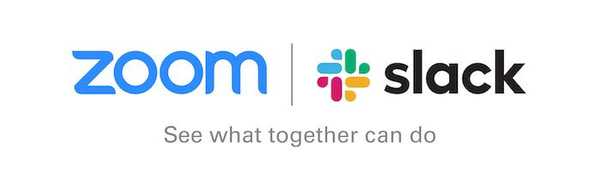 Mit den kostenlosen Planangeboten von Zoom können Sie ein Meeting starten, buchen und Inhalte teilen. Die Freigabe und die Remote-Bildschirmsteuerung funktionieren sowohl auf dem Desktop-Client als auch auf der App einwandfrei.
Mit den kostenlosen Planangeboten von Zoom können Sie ein Meeting starten, buchen und Inhalte teilen. Die Freigabe und die Remote-Bildschirmsteuerung funktionieren sowohl auf dem Desktop-Client als auch auf der App einwandfrei.
Kunden mit einem bezahlten Zoom-Plan sollten daher die folgenden Schritte ausführen:
- Installieren Sie die Zoom-App für Slack.
- Starten Sie einen Anruf von Slack aus oder nehmen Sie daran teil.
- Sobald Sie telefonieren, können Sie Zoom öffnen.
- Teilen Sie ganz einfach die Kontrolle über Ihren Bildschirm, wenn Sie möchten.
3. Nehmen Sie über GoToMeeting an Slack-Anrufen teil
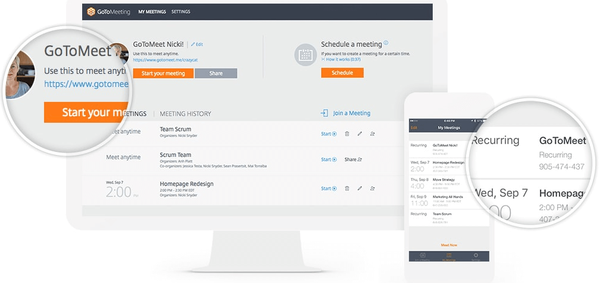 Ein weiterer Dienst mit einer Slack-App, mit der Sie Anrufe von Slack aus starten oder verbinden können, ist GoToMeeting. Hier werden detaillierte Schritte vorgestellt. Beachten Sie jedoch, dass Sie einen kostenpflichtigen Plan abonnieren müssen:
Ein weiterer Dienst mit einer Slack-App, mit der Sie Anrufe von Slack aus starten oder verbinden können, ist GoToMeeting. Hier werden detaillierte Schritte vorgestellt. Beachten Sie jedoch, dass Sie einen kostenpflichtigen Plan abonnieren müssen:
- Laden Sie die GoToMeeting-Desktop-App herunter.
- Es installieren.
- Starten oder verbinden Sie einen Anruf von Slack nach Belieben.
- Genießen Sie die Bildschirmfreigabe wie gewohnt.
Letzte Gedanken zu Problemen mit der Freigabe des Slack-Bildschirms
Was denkst du über diese ganze Slack-Situation? Slack ist sehr beliebt, aber es ist schwierig, keine native Bildschirmfreigabe zu haben. Sind Sie bereit, eine der oben genannten Alternativen auszuprobieren, um dies zu lösen??
Wenn Sie andere zuverlässige Alternativen kennen, zögern Sie nicht, den Kommentarbereich unten aufzurufen.
FAQ: Erfahren Sie mehr über Slack
- Was ist die Slack App??
Slack ist eine Collaboration-Software, die Instant Messaging, Datei- und Bildschirmfreigabe unterstützt.
- Ermöglicht Slack die Bildschirmfreigabe??
Ja, Slack unterstützt die Bildschirmfreigabe, sodass Sie Ihren Bildschirm problemlos für Ihre Teammitglieder freigeben können.
- Ist Slack Screen Sharing kostenlos??
Ja, die Bildschirmfreigabe ist in Slack völlig kostenlos und Sie können sie sogar als kostenloses Mitglied verwenden.
- Kann Slack Anrufe tätigen??
Slack unterstützt sowohl Audio- als auch Videoanrufe auch in der kostenlosen Version.
Anmerkung des Herausgebers: Dieser Beitrag wurde ursprünglich im Dezember 2019 veröffentlicht und seitdem im März 2020 überarbeitet und aktualisiert, um Frische, Genauigkeit und Vollständigkeit zu gewährleisten.
- Collaboration-Software
 Friendoffriends
Friendoffriends



